¿Qué es un gráfico PERT?? Debe haber escuchado este término muy a menudo si se ocupa constantemente de la gestión de proyectos. Para responder mejor a esta pregunta, este artículo le presenta todos los detalles que debe conocer sobre el diagrama PERT, incluida la definición, la función, la comparación con el diagrama de Gantt y un creador de diagramas PERT gratuito. Mientras tanto, si también es un principiante en este cuadro, la guía paso a paso aquí le será útil. Luego, sin más preámbulos, avance para ver más.
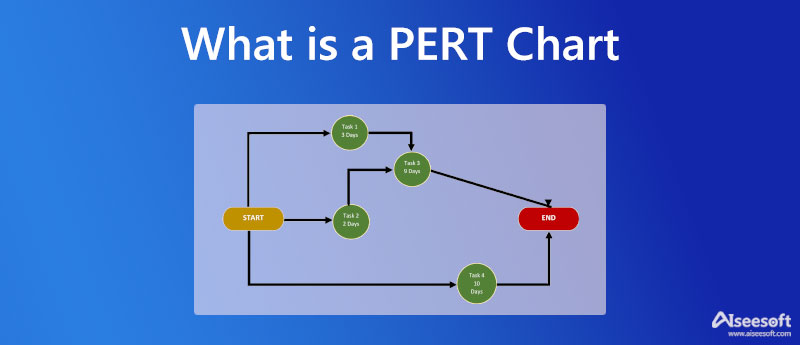
Prepárese con una introducción completa al gráfico PERT. Porque aquí estás a punto de ver todos los aspectos relacionados con el gráfico PERT. Abróchese el cinturón y desplácese hacia abajo para continuar leyendo.
El gráfico PERT significa Técnica de revisión de evaluación de programas o proyectos. El gráfico PERT es una herramienta estadística que se utiliza en la gestión de proyectos para alinear y realizar un seguimiento de las tareas y la duración de un determinado proyecto. Normalmente, los gestores de proyectos lo utilizan para asignar tareas. Además, al dibujar un gráfico de este tipo, el cronograma de un proyecto es necesario, mientras que los detalles y la duración de cada tarea pueden omitirse.
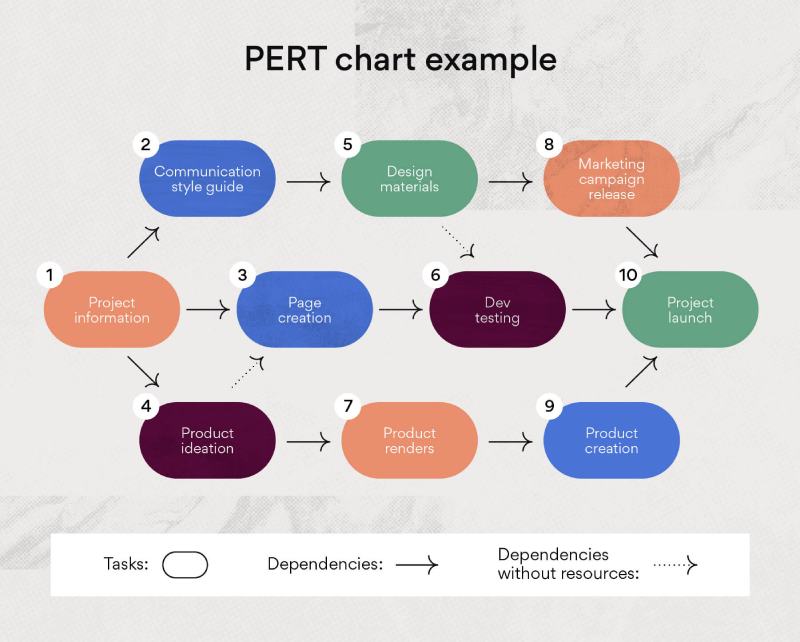
Si quieres saber más sobre la definición del diagrama PERT, no debes perderte la comparación entre el diagrama PERT y el diagrama de Gantt. Estos dos pueden usarse con frecuencia en la gestión de tareas y ambos ofrecen una representación visual de la programación de un proyecto. Hay algunas diferencias en la estructura, la dependencia de tareas y la flexibilidad.
Consulte el gráfico a continuación para ver más.
| Gráfico PERT frente a gráfico de Gantt | |||
| Estructura | Presentación visual | Flexibilidad | |
| Gráfica PERT | El gráfico PERT es un gráfico de formato libre. No existe una regla fija para la forma de los nodos en el gráfico. El diseño también varía para diferentes personas. | La tarea de visualización del gráfico PERT es clara, mientras que la evaluación del recurso también es fácil. Las relaciones de tareas también son fáciles de distinguir ya que la estructura no es fija. | Menos flexible que el diagrama de Gantt una vez que se producen cambios en la mitad del proyecto. |
| Diagrama de Gantt | El diagrama de Gantt tiene un formato lineal con una línea de tiempo y la longitud de cada barra representa la duración de cada tarea. | El diagrama de Gantt tiene una presentación clara debido al diseño lineal. Pero si el proyecto se vuelve complejo, el Gantt será largo y difícil de encontrar la dependencia de la tarea. | Si el proyecto cambia mientras avanza, es fácil cambiar el diagrama de Gantt ya que ofrece más opciones. |
Antes de crear un gráfico PERT, aquí hay algo que puede hacer. Primero, debe especificar un proyecto y todas las tareas en él. Porque esto le dará un tema claro al dibujar el gráfico. Ahora solo necesita un práctico creador de gráficos PERT como Mente en el mapa para ayudarlo a comenzar desde cero o comenzar con las coloridas plantillas en esta herramienta de diagramación gratuita. Además, la función de guardado automático de esta herramienta puede evitar la pérdida accidental de datos. Mientras tanto, este creador de gráficos PERT permite que solo tus amigos verifiquen tu trabajo si les enviaste el enlace con contraseñas.
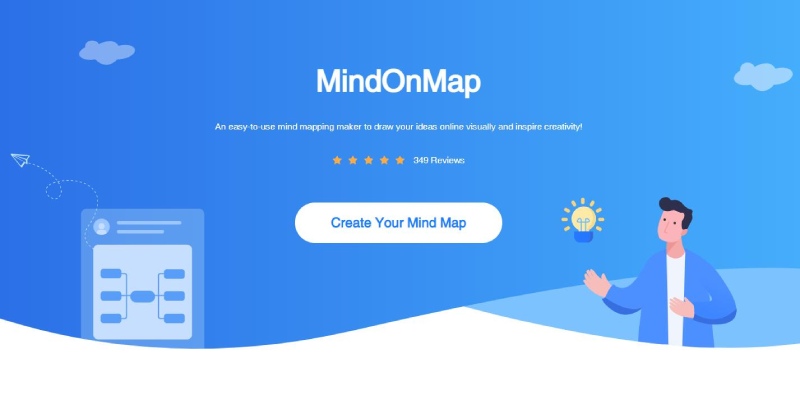
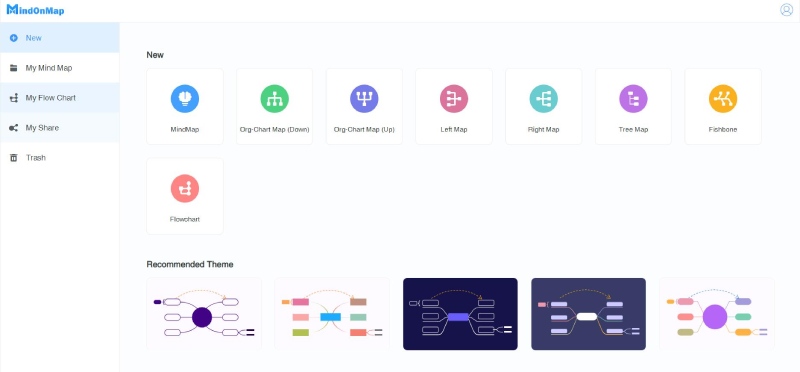

Después de terminar de dibujar el gráfico PERT, también puede compartir este gráfico para que otros lo revisen haciendo clic en el botón Compartir para crear un enlace. Además, este creador gratuito no pondrá ninguna marca de agua en su trabajo y le ahorrará la molestia de eliminando la marca de agua.
¿Cuál es el propósito del gráfico PERT?
A través del gráfico PERT, puede ver mejor cuánto tiempo ha dedicado a una tarea determinada y si hay alguna tarea irrelevante que se interpone en el camino que pospone el tiempo de finalización. Así que la próxima vez, cuando se trate de un nuevo proyecto, sabrá cómo mejorar la eficiencia de su trabajo.
¿Cuáles son los 6 pasos en la planificación de un gráfico PERT?
Para configurar un gráfico PERT, estos son los 6 pasos necesarios que debe recordar: especifique el proyecto y el cronograma, descubra la secuencia para cada tarea, construya una estructura básica, calcule el tiempo posible para las tareas, determine la ruta crítica y actualice el gráfico PERT a medida que avanza el proyecto.
¿Cómo hacer un gráfico PERT en Excel?
Inicie Excel y vaya a la pestaña Insertar para seleccionar las formas que desea usar como nodos en el gráfico. Luego, coloque estas formas en su hoja en blanco e ingrese los nombres de las tareas. Repita esto hasta que complete todas las formas. A continuación, utilice los conectores de Líneas para conectar cada tarea. Una vez que los conecte a todos, el gráfico estará terminado.
Conclusión
A través de la completa introducción a la Gráfico PERT, ahora seguramente tiene una mejor comprensión de la definición del gráfico PERT junto con cómo dibujarlo en línea. La próxima vez, si necesita analizar un determinado proyecto y asignar tareas, será mucho más fácil configurar su propio gráfico vívido con esta herramienta de diagramación gratuita.

Video Converter Ultimate es un excelente conversor, editor y potenciador de video para convertir, mejorar y editar videos y música en 1000 formatos y más.
100% Seguro. Sin anuncios.
100% Seguro. Sin anuncios.